
Se você estiver lendo algo em seu computador e quiser trocar de telefone ou precisar ir facilmente do seu telefone para o computador, a Apple oferece um prático recurso chamado Handoff iPhone Explained: 20 Termos importantes da Apple que você precisa saber iPhone explicado: 20 Termos-chave da Apple Você precisa saber Não sabe o que significam AirDrop, CarPlay, HomeKit e outros termos da Apple? Aqui estão alguns termos comuns e incomuns do iPhone que você definitivamente deveria conhecer. Consulte Mais informação . Mas você sabia que os usuários do Android podem fazer algo semelhante com o Chrome? Veja o que fazer para configurá-lo.
Inicie sessão no Chrome no seu telemóvel e no PC
Você precisará verificar se fez login na sua conta do Google no Chrome em seu telefone e em seu computador.
Faça login no Chrome em sua área de trabalho:
- Clique no ícone do usuário no canto superior direito do navegador.
- Clique em Fazer login no Chrome .
- Quando solicitado, digite seu endereço de e-mail e senha.
- Você verá uma tela informando que está ativando a sincronização do Chrome. Clique em OK .
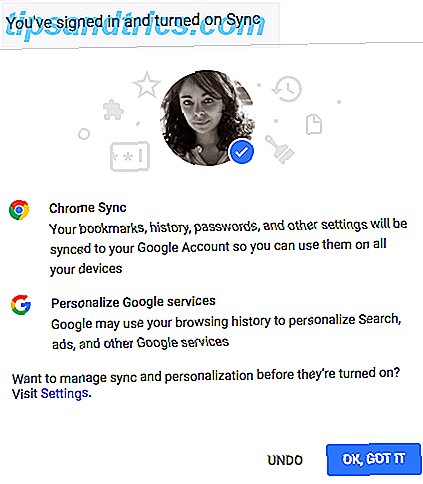
Em seguida, faça o login no seu telefone:
- Toque no botão de menu (três pontos).
- Toque em Configurações .
- Você deve ver a conta do Google em que você fez login para configurar seu smartphone Android. Toque em Continuar como [Nome] .
- Você verá uma tela informando que está ativando a sincronização do Chrome. Clique em OK.
Você pode desativar a sincronização voltando para Configurações > Sincronizar e desativar o recurso.
Você também pode ser seletivo sobre o que será sincronizado: Preenchimento automático, Favoritos, Histórico, Senhas, Guias abertas, Configurações e muito mais. Se você quiser continuar usando esse recurso, não desabilite o histórico nem as guias abertas .

Mover as abas do Chrome do PC para o telefone
Agora que você está conectado nos dois dispositivos, comece a ler algo no seu computador e continue de onde parou no seu smartphone.
- Abra o Chrome no seu telefone.
- Toque no botão de menu (três pontos).
- Toque nas guias Recentes .
- Você verá uma lista das guias recentes que abriu no Chrome, com a última na parte inferior da lista.
Mover as abas do Chrome do telefone para o PC
Se você estiver lendo algo em seu telefone, mas preferir continuar no seu computador, faça o seguinte:
- Abra o Chrome no seu computador.
- Clique em Histórico > Recentemente visitado.
- Você deve ver o site que estava visitando em seu telefone listado em seu computador.
Esse recurso deve funcionar com qualquer computador que esteja executando o Chrome. Se você não é fã do Chrome, os usuários do Windows também podem obter recursos de continuidade Continuidade Alternativa: 5 Melhores programas do Windows para Android Continuidade Alternativa: 5 Melhores programas do Windows para Android Inveja do macOS e da continuidade do iOS? Aqui estão vários aplicativos incríveis para tornar o Windows e o Android sincronizados perfeitamente. Leia mais com o telefone, seja no iOS ou no Android.


![Aplicativo Gratuito da Bíblia Sagrada baixado para mais de 50 milhões de dispositivos móveis [Atualizações]](https://www.tipsandtrics.com/img/android/885/free-holy-bible-app-downloaded-over-50-million-mobile-devices.jpg)
